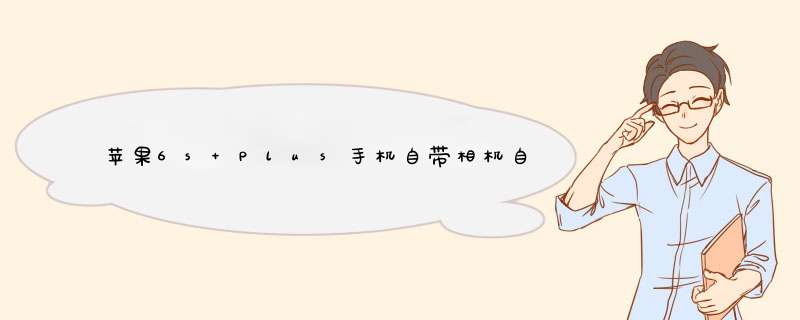
iphone手机自带的相机如果使用前置摄像头拍照片的话,就会发现拍出来的照片是反向的,这是跟照镜子的原理相同。
如果想调整的话可以借助第三方编辑软件进行操作(以美图秀秀为例):
1、打开美图秀秀。
2、进入美化。
3、选择需要调整的照片。
4、在底部菜单栏选择编辑。
5、此时会出现默认的裁剪功能,不需要处理,直接点击旋转按钮。
6、这时在功能列表中会出现旋转及翻转的选项,在此点击最右边的左右翻转。
7、点击右下角绿色对号以确认操作。
8、点击右上角保存与分享,将操作后的照片保存到相册中。
苹果6s plus把照片传到电脑上的方法是:
手机和电脑用数据线连接,打开我的电脑进入里面,就能看到一个iphone6plus手机相机点击它,然后点击“下一步”,这时就会出现手机里面所有的照片,勾选出需要导入到电脑上面的照片然后点击下一步,选择照片存储路径,继续点击下一步就可以了。
苹果6s plus把照片传到电脑上的具体方法是:
1首先使用iphone6plus手机充电数据线连接至电脑USB接口上面。
2数据线接入USB后,在电脑上会自动连接到iphone6plus手机上面,这时电脑屏幕上会出现一个“已连接照相”弹窗,点击一下取消按钮。
3然后打开我的电脑进入里面,就能看到一个iphone6plus手机相机图标。
4接着用鼠标点击一下iphone6plus,打开获取,按下一步按钮。
5进入在此页面我们可以预览到iphone6plus手机里面所有的照片,我们在这里可以自己选择勾选出需要导入到电脑上面的照片,然后接着按下一步按钮。
6选择照片存储路径,继续点击下一步。
7接着照片就自动导入到电脑上了,导入完成选择一下什么都不做就可以了。
1、把 iPhone 与电脑用 USB 连接以后,系统一般会自动识别到并安装相应的驱动。
2、当电脑系统识别了 iPhone 以后,此时请先解锁 iPhone 手机,并点击允许按钮继续。如果不进行这一步的话,在电脑上访问不了 iPhone 上的任何数据的
3、接下来一般会自动弹出当前已经连接好的 iPhone 设备,此时可以选择从设备中导入,也或是查看文件夹中的内容。这里先以查看 iPhone 设备中的内容为例
4、当此时打开以后,可以看到有一个 DCM 目录,它其实就是 iPhone 中的照片目录,所以拍照的照片与视频都会被保存到这个目录中。
5、点击 DCM 下的一个目录,可以看到里面有很多之前拍照的照片。在这里可以手动把一些需要拷贝的照片,直接从这里拷贝复制到电脑上的其它目录中保存。
6、想批量导入 iPhone 设备中的照片与视频的话,可以在自动弹出的窗口中选择导入与视频选项
7、在电脑上没有弹出上面的窗口,也可以在电脑的磁盘列表上,找到 Apple iPhone 设备,然后点击鼠标右键并选择导入与视频选项。
8、接下来可以看到当前电脑正在从 iPhone 上查找所有的照片与视频
9、当查找统计完成以后,接下来可以直接点击导入按钮继续
10、可以看到当前从 iPhone 设备导入的进度
11、当导入完成以后,会自动打开当前在电脑中保存的位置。默认情况下是导入到我的文档-中的
12、手动打开电脑上的目录,可以看到当前有一个以当前日期全名的目录,其中便是之前从 iPhone 中导入的
你可以在手机和电脑同时登陆微信,然后用微信的文件传输助手,把照片用原图的形式发到电脑上存起来就可以了。
或者用itunes把iphone上的照片传到电脑上的方法:
在电脑上下载并安装itunes。
用USB数据线将iPhone和电脑连接好。
打开itunes程序,先选择侧边栏的iPhone,然后切换到“照片”栏。
在最上方勾选“同步照片”选项,然后选择所需要同步的照片文件夹。
选择需要同步的照片文件夹后,可以在右侧显示需要同步的照片,然后点击底部的“同步”按钮开始同步。
等待同步完成,即可在电脑上找到导出的照片了。
欢迎分享,转载请注明来源:品搜搜测评网

 微信扫一扫
微信扫一扫
 支付宝扫一扫
支付宝扫一扫
